こんにちは!!『アル』です。
本日ご紹介していく内容は基礎操作編
『【電話帳】iPhoneの連絡先の名前変更・編集・削除を行う方法』
についてご紹介していきます。
iPhoneを使用する上で
必ずと知っておきたい操作方法
ですのでゆっくり落ち着いて
ついて来てくださいね。
iPhoneの電話帳へ新規連絡先を登録する方法
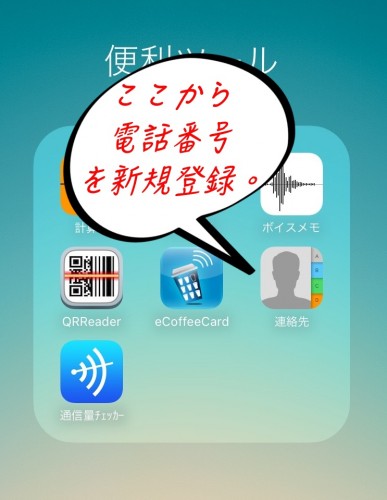
まず連絡先アプリを開きましょう。
このアプリです。
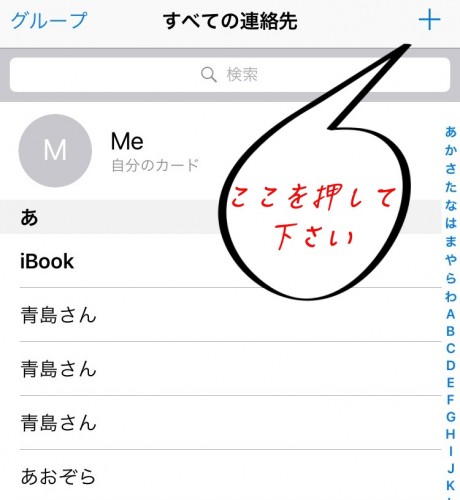
連絡先をアプリを開いたら
右上にある『十』マークを押しましょう。
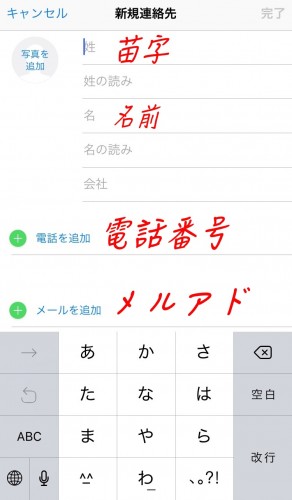
ここに名前、苗字と電話番号を
入力してください。
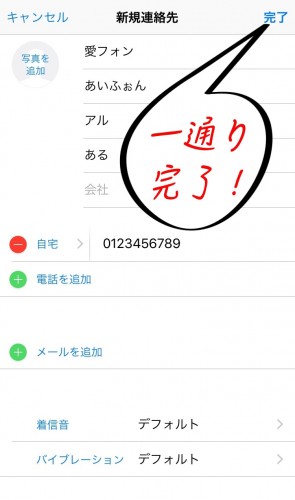
名前と電話番号の入力が終われば
最低限の電話帳登録は完了です。
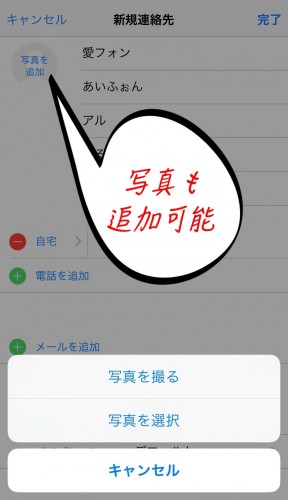
このように写真を登録できたり
住所や誕生日も入れることが出来ます。
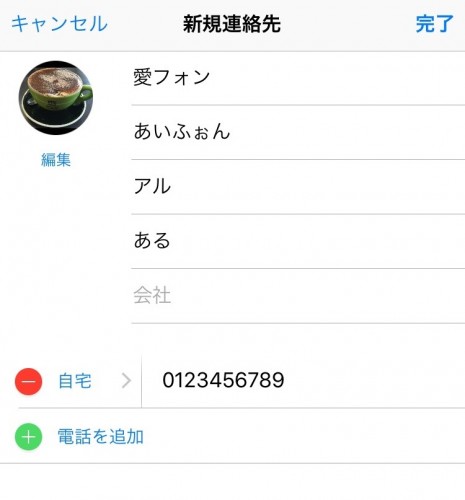
写真なんか同じ名前の人を区別する上でも
判断しやすくなるのでお勧めです。
よく連絡を取る人などには
個別でバイブレーションを変更することも可能
ですのでこちらの記事を参考にして見てください。
iPhoneの電話帳の名前を変更する方法
上記と同様に『連絡先アプリ』を開き
電話帳情報を変更したい人を
ポチッと押して選択してください。
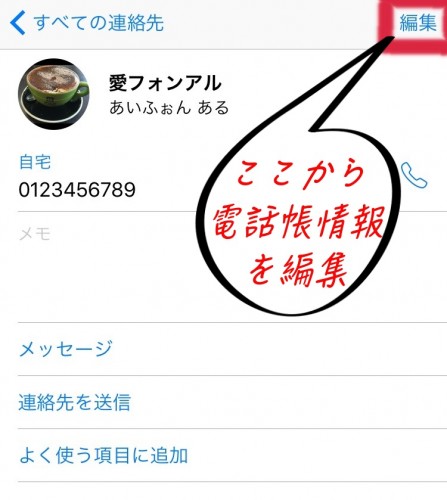
右上の『編集』ボタンを押してください。
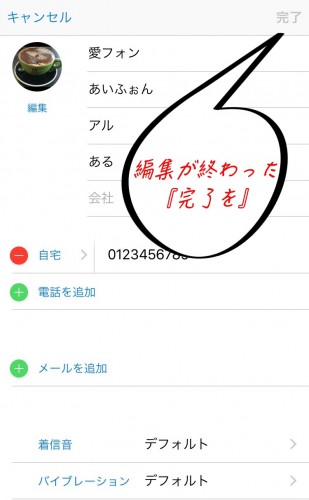
このような画面に切り替わったら
編集した情報を入力しなおして
『右上の完了』を押しましょう。
iPhoneの電話帳を削除する方法
電話帳編集と同様に
連絡先アプリを開き
削除したい人をポチッと押して
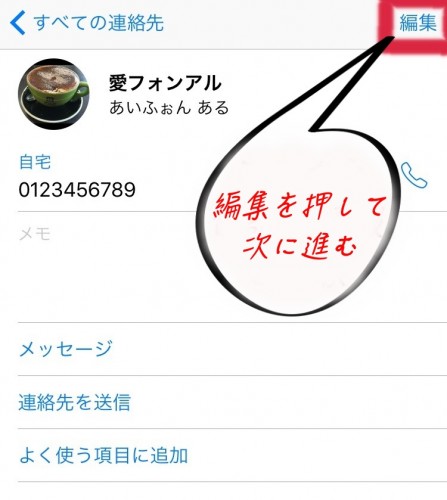
右上の『編集』を押しましょう。

編集できるページ開いたら下に
スクロールしていきましょう。
そして『連絡先を削除』を一度
再度、確認のために聞かれますので
もう一度『連絡先を削除』
を押して削除が完了です。
まとめ
iPhoneの連絡先の登録方法
編集・削除方法をご紹介しました。
連絡先を交換する際にとっても便利な
Airdropの使い方もこちらにて解説
していますので是非覗いて行ってみてください。





